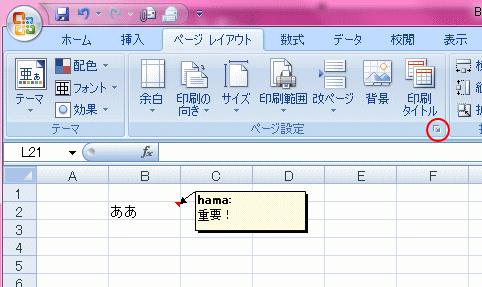Excelでセルにつけたコメントは印刷することができます。
「印刷」の「コメント」から「画面表示イメージ」を選択します。
おそらく「印刷プレビュー」の「ページ設定」から「ページ設定」ダイアログボックスを表示されたのではないでしょうか?
印刷プレビューからだと、↓のように無効になります。
その点、Excel2010はいいですね。
Backstage Viewで印刷プレビューも確認できますし、ページ設定もできます。
Backstage View | Office2010 | 初心者のためのOffice講座
これまでのように、あれ?と思うことは少なくなるでしょうね。
「ページレイアウト」タブの「ページ設定」
「ページレイアウト」タブの「ページ設定」グループにある「ダイアログボックス起動ボタン」をクリックします。「コメント」の「画面表示イメージ」を選択
「ページ設定」ダイアログボックスの「シート」タブをクリックします。「印刷」の「コメント」から「画面表示イメージ」を選択します。
「印刷プレビュー」の「ページ設定」
先日、職場で「コメントの印刷ができないんですよ。」と質問されました。おそらく「印刷プレビュー」の「ページ設定」から「ページ設定」ダイアログボックスを表示されたのではないでしょうか?
印刷プレビューからだと、↓のように無効になります。
その点、Excel2010はいいですね。
Backstage Viewで印刷プレビューも確認できますし、ページ設定もできます。
Backstage View | Office2010 | 初心者のためのOffice講座
これまでのように、あれ?と思うことは少なくなるでしょうね。